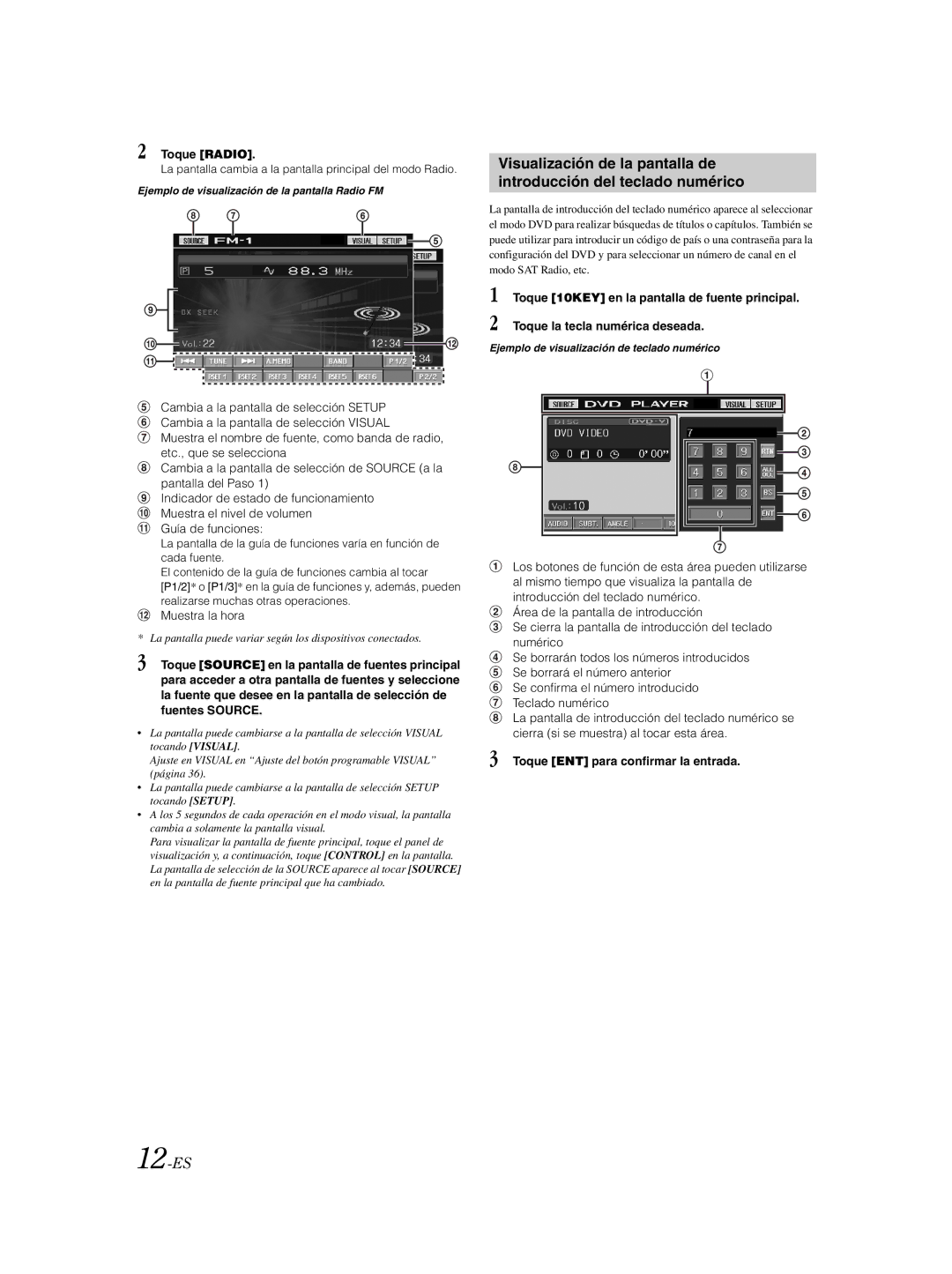2 Toque [RADIO].
La pantalla cambia a la pantalla principal del modo Radio.
Ejemplo de visualización de la pantalla Radio FM
Visualización de la pantalla de introducción del teclado numérico
La pantalla de introducción del teclado numérico aparece al seleccionar el modo DVD para realizar búsquedas de títulos o capítulos. También se puede utilizar para introducir un código de país o una contraseña para la configuración del DVD y para seleccionar un número de canal en el modo SAT Radio, etc.
1 Toque [10KEY] en la pantalla de fuente principal.
2 Toque la tecla numérica deseada.
Ejemplo de visualización de teclado numérico
Cambia a la pantalla de selección SETUP Cambia a la pantalla de selección VISUAL Muestra el nombre de fuente, como banda de radio, etc., que se selecciona
Cambia a la pantalla de selección de SOURCE (a la pantalla del Paso 1)
Indicador de estado de funcionamiento Muestra el nivel de volumen
Guía de funciones:
La pantalla de la guía de funciones varía en función de cada fuente.
El contenido de la guía de funciones cambia al tocar | Los botones de función de esta área pueden utilizarse | |
al mismo tiempo que visualiza la pantalla de | ||
[P1/2]* o [P1/3]* en la guía de funciones y, además, pueden | ||
introducción del teclado numérico. | ||
realizarse muchas otras operaciones. | ||
Área de la pantalla de introducción | ||
Muestra la hora | ||
* La pantalla puede variar según los dispositivos conectados. | Se cierra la pantalla de introducción del teclado | |
numérico | ||
3 Toque [SOURCE] en la pantalla de fuentes principal | Se borrarán todos los números introducidos | |
Se borrará el número anterior | ||
para acceder a otra pantalla de fuentes y seleccione | ||
Se confirma el número introducido | ||
la fuente que desee en la pantalla de selección de | ||
Teclado numérico | ||
fuentes SOURCE. | ||
La pantalla de introducción del teclado numérico se | ||
| ||
• La pantalla puede cambiarse a la pantalla de selección VISUAL | cierra (si se muestra) al tocar esta área. |
tocando [VISUAL]. | 3 Toque [ENT] para confirmar la entrada. |
Ajuste en VISUAL en “Ajuste del botón programable VISUAL” | |
(página 36). |
|
•La pantalla puede cambiarse a la pantalla de selección SETUP tocando [SETUP].
•A los 5 segundos de cada operación en el modo visual, la pantalla cambia a solamente la pantalla visual.
Para visualizar la pantalla de fuente principal, toque el panel de visualización y, a continuación, toque [CONTROL] en la pantalla. La pantalla de selección de la SOURCE aparece al tocar [SOURCE] en la pantalla de fuente principal que ha cambiado.